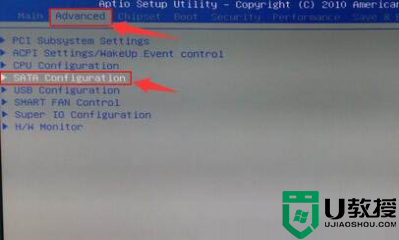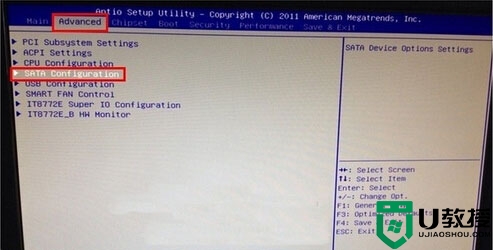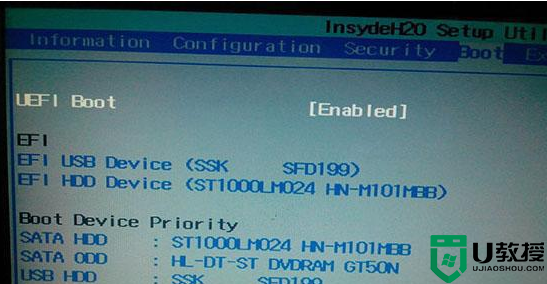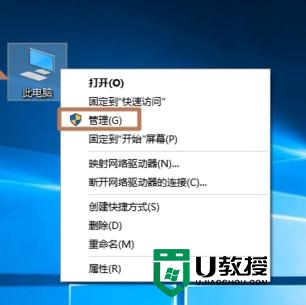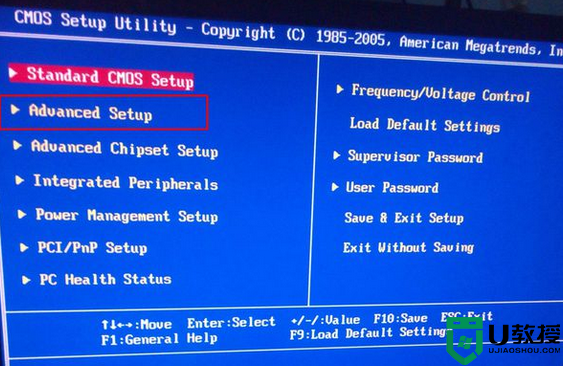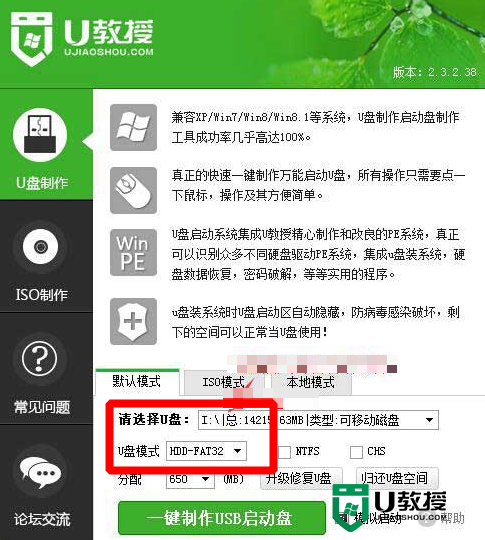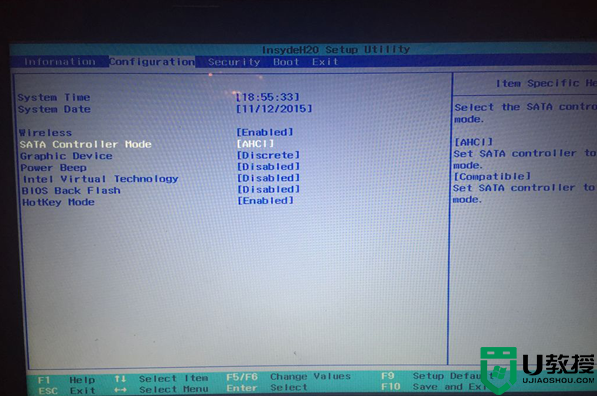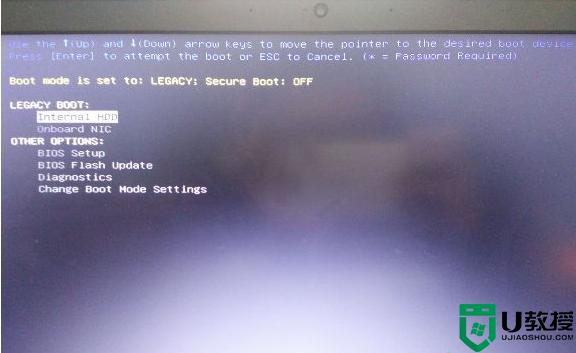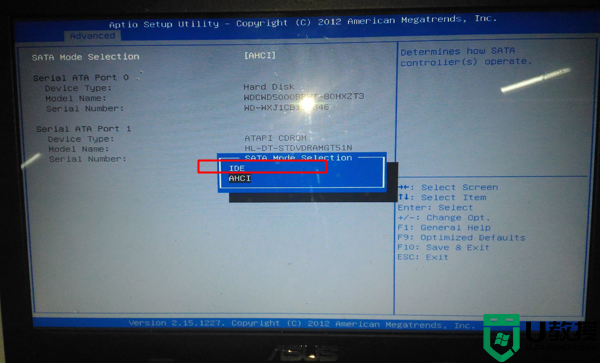Win7系统BIOS如何手动更改硬盘模式
时间:2015-03-17作者:ujiaoshou
很多用户喜欢手动安装系统,这样比较有挑战性。安装过程中需要选择硬盘模式,这时候很容易被忽视而选择IDE模式,导致电脑重置之后变得非常卡,运行速度缓慢。怎么解决呢?这时候只要进入bios更改硬盘模式就可以解决问题了,可是该如何操作设置呢?下面一起看看具体操作方法。

1、首先打开开始菜单中的运行选项,并输入“regedit”回车打开注册表;
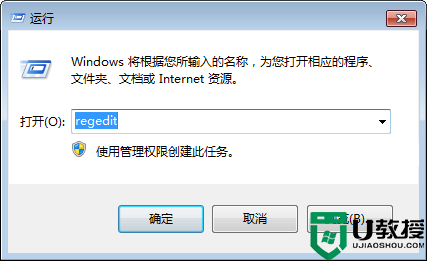
2、然后依次展开定位到“HKEY_LOCAL_MACHINESystemCurrentControlSetServicesMsahci”下的“Start”子健,鼠标右击将start键值的数值数据修改为“0”,然后确定并退出注册表;
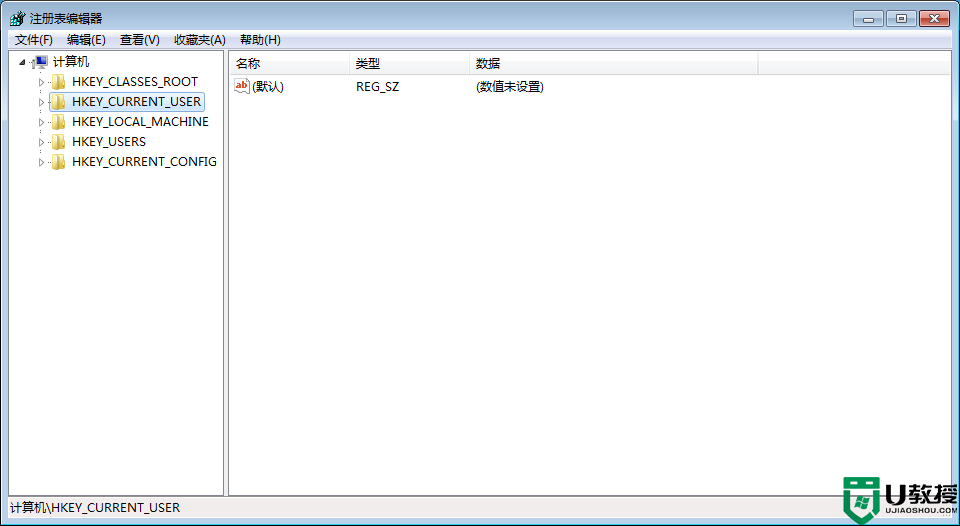
3、重启电脑,在电脑开机时按F2进入BIOS设置界面,然后将IDE模式改为ahci,或者有的笔记本是SATA MODE---enable;
4、系统自带AHCI驱动程序,重启开机之后就会自动安装。
Win7系统BIOS手动更改硬盘模式的方法介绍到这里,手动安装过程要注意选择,避免不必要发生的故障。感兴趣的用户可以掌握!